Overclocking - NVIDIA Riva 128
Le Riva 128 est présent dans les cartes suivantes :
- Viper V 330 de Diamond,
- Velocity 128 de STB,
- Explorer 3D 3000 d’Asus,
- Erazor de Elsa
- Maxi Graphics 128 de Guillemot
- AGP 300s de YUAN YUAN
- Magic Premium de Miro
Il est par ailleurs présent dans les configurations de Dell Computer et Gateway 2000 (STB Velocity 128).
I. Conseil de base : tirer le meilleur parti des drivers
Pour cela, il suffit très simplement de collecter sur Internet les derniers drivers correspondant à votre carte graphique. Cependant attention, le Riva 128 n’est pas comme le Voodoo, les drivers d’une carte d’une marque donnée ne tournent pas toujours avec ceux d’une autre marque. De même, évitez si vous avez un modèle avec bios flashable d’installer un bios d’une autre marque. Diamond optimise mieux ses bios et drivers qu’Asus, mais n’essayez SURTOUT PAS de flasher le bios d’une Explorer avec celui d’une Viper, ou bien vous auriez de mauvaises surprises, en l’occurrence des performances et un affichage sous Direct 3D catastrophiques.
A ce propos, vérifiez bien que vous récupérez toujours les pilotes correspondant à votre type de carte, PCI ou AGP, car un constructeur comme Diamond livre des drivers différents selon le port utilisé par la carte. Diamond (excusez-moi d’insister sur la marque mais c’est celle que je connais le mieux ayant une Viper) donne aussi deux sous-versions de ses drivers, ceux certifiés Microsoft (WHQL certified) et d´autres plus rapides avec accélération GDI. Ces derniers correspondent à des drivers " turbo " et je n’ai pas encore eu de problèmes de stabilité avec eux.
Cependant, l’accélération GDI n’est pas effective par défaut, aussi faut-il l’activer.
Pour cela, allez dans le Panneau de configuration et double-cliquez sur les Propriétés de Affichage (clic-droit sur le bureau pour ceux qui préfèrent aller plus vite, notez au passage que Microsoft cause bien la France). Choisissez l’onglet Informations (voir capture d’écran).
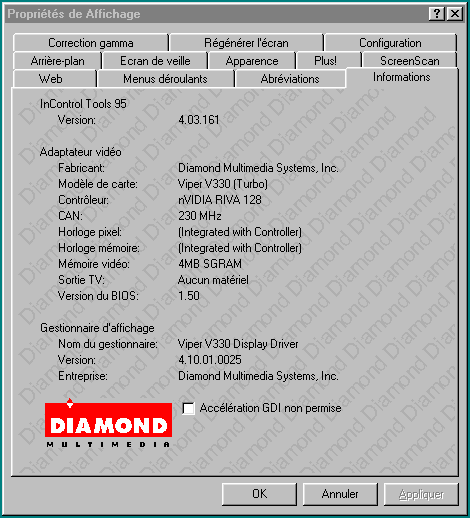
Décochez la case Accélération GDI non permise
Ca y est, votre carte Viper profite de l’accélération GDI sans grosses manipulations.
Cette option n’existe toutefois plus depuis la version 1.26 des drivers (incluant le support OpenGL).
Pour ceux qui hésitent entre différentes marques, comparez bien les cartes : les quelles ont un bios flashable, donc plus évolutif (encore Diamond, mais aussi Asus), quels fabricants ont la réputation de bien optimiser leurs drivers.
Par ailleurs, je vous conseille de jeter un œil à ma page sur FastVid si vous avez un Pentium Pro ou Pentium II pour gagner encore quelques fps.
II. Bidouille avancée : " tweaker " son Riva 128 depuis la base de registres.
Ne vous inquiétez pas, il ne faut pas pour cela être un pro de la registry puisqu’un utilitaire avec interface graphique vous permet de bidouiller votre carte.
Il vous suffit de télécharger la dernière version de Nv3Tweak ici.
Installez l’utilitaire avec un clic-droit sur le fichier .inf et faites installer. Une petite icône s’insère dans la barre des tâches, et un nouvel onglet s’insère dans les Propriétés d’affichage.
Problème, vous avez déjà plus de neuf onglets, donc vous ne voyez rien. Téléchargez ce logiciel qui vous permettra de faire le nettoyage.
Voici les différents réglages possibles à partir d’un screenshot.
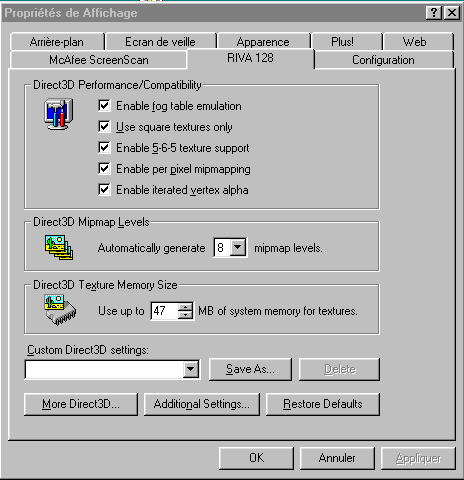
Paramètres Direct 3D
Enable fog table emulation
La case vous permet d’activer l’émulation du brouillard lorsqu’un jeu y fait appel. A ma connaissance, seul un jeu de chez Lucas ou Winbench 3D y font appel, mais même si l’implémentation n’est pas parfaite, c’est une des rares carte à pouvoir le faire.
Use square textures only
Le chip Riva 128 requiert des textures carrées, ce qui permet d’optimiser la gestion des textures. Cependant, certaines applications peuvent refuser de fonctionner si l’adressage en " square textures " est forcé. La case vous permet donc de gérer ce paramètre. Perso, je n’ai jamais eu de problème en forçant l’adressage, aussi faites-moi savoir avec quels logiciels la clé doit être désactivée.
Enable 5-6-5 texture support
En clair, cela permet au driver Direct 3D de désactiver ou on le support des textures 5-6-5 (RGB). Certains jeux peuvent demander à ce que l’option soit désactivée, ce qui se manifeste à l’écran par des couleurs bizarres. A vous de tester.
Enable per pixel mipmapping
Active le mipmapping sur la base des pixels, par opposition aux polygones. Activez-le, c’est utile pour les scènes avec de grands polygones mappés.
Enable iterated vertex alpha
Derrière ce mot barbare se cache la possibilité de faire du lissage de Gouraud avec des drivers Direct 3D. Toutefois, certaines applications peuvent utiliser leur propre implémentation du lissage de Gouraud qui peut être plus performante. Faites des essais, et dites-moi quels logiciels offrent un meilleur rendu l "option désactivée.
Enable anti-aliasing support :
L’anti-aliasing ou lissage permet d’éviter les fâcheux effets d’escalier si moches à l’écran. Cependant, l’anti-liasing doit être supporté par l’application et les drivers. Notez que la prochaine version des drivers génériques de Nvidia, ceux repris et améliorés par les fabricants de cartes, amélioreront le support de l’anti-aliasing.
Direct 3D Mipmap levels :
C’est là que le bât blesse.
Le Riva 128 génère automatiquement des niveaux de mipmaps pour améliorer le transfert des textures par le bus.
C’est là un des rares défauts du chip, il compresse les textures un peu trop au détriment de la qualité visuelle. Si cela ne se voit pas dans certains jeux pour lesquels vous pouvez garder 8 niveaux (Motoracer, Pod gold,…), je vous conseille de mettre 0 pour Tomb Raider 2 et Fifa 98 avec le patch 1.3.
Direct 3D Texture memory size
Permet de redéfinir la mémoire système que le Riva 128 peut utiliser en sus de la mémoire de la carte en elle-même. L’option s’adresse à ceux qui ont une carte PCI, mais comme encore peu de jeux utilisent l’AGP, vous avez tout intérêt à toucher à ce réglage. La seule limitation est que l’on ne peut dépasser la moitié de la mémoire sytème totale. Vous pouvez voir sur la capture d’écran que ma carte est ainsi réglée pour utiliser 47 Mo de Ram, ma Ram totale étant de 96 Mo. Toutefois, le gain de performances est quasi-nul au-delà de 12 Mo.
Vous pouvez voir dans le bas du premier écran que vous pouvez sauvegarder vos réglages.
Appuyez ensuite sur la case More Direct 3D. Vous arrivez à l’onglet Adressing Modes avec les paramètres suivants :
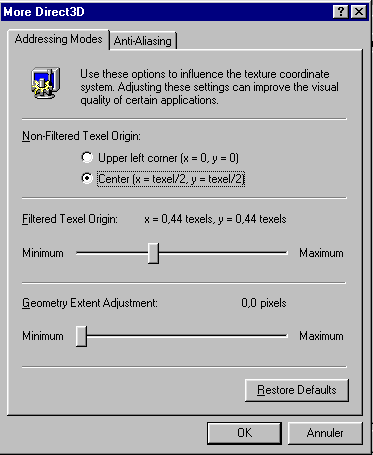
Non-Filtered Texel Origin
L’option change le mode d’adressage des textures pour les texels (éléments de texture) non filtrés. La valeur par défaut, Center, correspond au mode normal d’adressage de Direct 3D. De nouveau, il faudra peut-être changer la chose pour certains softs.
Filtered Texel Origin
Permet de changer le mode d’adressage hardware des texels filtrés. Une fois encore, les règlages par défaut correspondent aux spécifications de Direct 3D. Changez-les si vous avez des problèmes.
Geometry Extent Adjustement
Les critiques adressées à Nvidia quant à la qualité des textures dans Tomb Raider 2 a visiblement empêchée l’équipe des développeurs de dormir, puisque cette option, en parallèle avec les niveaux de mipmaps, permet de définir la largeur des pixels pour combler les trous et raccordements dans les textures. Faites des essais si vous êtes un fan de la belle Lara, mais ne changez pas ces paramètres si tout va bien, sinon l’image devient assez moche.
L’onglet Antialasing permet d’activer ou non un paramètre qui supprime les effets d’escaliers et adoucit les angles. Activez-le.
Revenez au premier onglet et choisissez Additional settings
Paramètres OpenGL
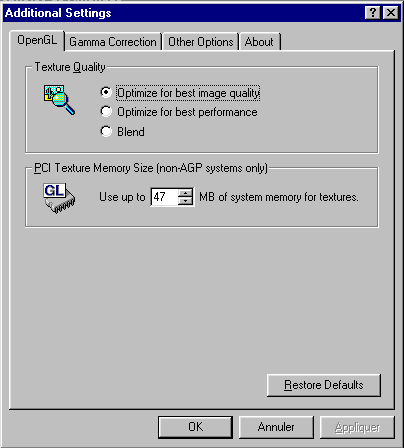
Texture Quality
Comme le nom l’indique, permet de choisir la qualité des textures (élevée, basse ou moyenne). Si vous avez plus de 64 Mo de mémoire vive, n’hésitez pas à choisir la qualité las plus élevée, la perte de performances étant infinitésimale sous Quake II.
PCI Texture Memory Size
Pour ceux qui n’ont pas de carte AGP, le bouton-toupie vous permet de définir le montant de la mémoire centrale qui peut être utilisé pour stocker les textures en plus des 4 Mo (Riva 128) ou 8 Mo (Riva 128 ZX) de la carte. Pour Quake II, n’hésitez pas à mettre un minimum de 12 Mo.
L’onglet Gamma correction va vous être très utile si vous jouez à GlQuake.
En effet, si Quake II reconnaît le Riva 128 et permet de changer les gammas (la luminosité) dans le jeu, il n’en va pas de même avec son petit frère patché OpenGL. Du coup, vous jouez dans le noir le plus complet. Heureusement, les gammas peuvent être également réglés dans Nv3Tweak. Pour éclaircir, déplacez les sliders vers la droite. Il vaut mieux cocher Use the same gamma value for all channels. Une fois votre dosage fait, vous n’avez plus qu’à sauvegarder vos paramètres et lancer GlQuake.
Les deux derniers onglets se passent de commentaires.
Avec un clic-droit sur l’icône de Nv3Tweak dans la barre des tâches, vous pourrez diretement avoir accès aux réglages Direct 3D et Open GL que vous avez enregistrés.
III. Overclocker le Riva 128
Eh oui, le Riva s’overclocke, et même très facilement.
Cependant, seule la mémoire peut être overclockée. Vous ne pourrez donc pas comme sur les cartes Matrox augmenter le RamDac ou la fréquence du processeur graphique en tant que tel.
Rassurez-vous, le gain de performances n’est tout de même pas négligeable et le système reste stable étant donné que le Riva 128 est épaulé par de la SGRam à 100 Mhz.
Pour ce faire, il faut posséder le logiciel PowerStrip développé par Entech .
Le logiciel était au départ destiné au marché OEM, mais son grand succès (il vous fournit une multitude de renseignements sur votre sous-système graphique et permet aussi d’overclocker les chips graphiques Rendition Verite, la gamme des S3, Alliance, Trident, Tseng Labs et les ET 6000, Permedia I et II, Intel i740 et j’en passe) a poussé ses auteurs à le distribuer en shareware. Les possesseurs d’une carte Maxi le trouveront dans leur bundle.
Son seul défaut est qu’il ne permet pas de préciser un réglage définitif sous Windows, ce qui veut dire que dès l’ouverture d’une nouvelle session Windows, il faut se retaper toutes les manip’ ou encore leur dire adieu si vous passez en mode Dos réel.
Apparemment, les concepteurs du programme ne veulent pas développer une possibilité d’appel par ligne de commande, le programme n’étant pas à l’origine prévu pour overclocker des cartes vidéo mais pour permettre aux revendeurs et fabricants de tester les cartes.
Avec un clic droit sur l’icône de la barre des taches, un nouveau menu apparaît, choisissez Options avancées, A propos du PowerStrip.
Un nouvel écran apparaît, choisissez l’onglet Réglage.
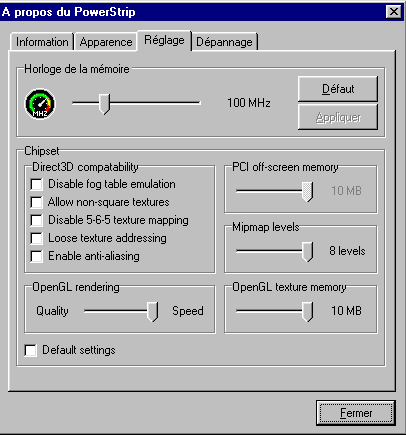
Le nouvel écran vous propose les principaux réglages de Nv3Tweak mais aussi, et surtout, un slider qui permet de régler la fréquence de la Ram. Par défaut le maximum est 125 MHz.
Après changement de la vitesse, appuyez sur Appliquer. Un écran d’alerte vous prévient que des paramètres on été modifiés et vous permet de faire machine arrière.
Comme vous ne risquez pas grand chose validez OK.
Le problème est que maintenant le rafraîchissement de l’écran est au réglage minimal, ce qui fait scintiller l’image.
Pour remédier à ce problème, retournez dans le Panneau de Affichage (clic droit sur un espace vierge du Bureau, puis ligne Propriétés), choisissez l’onglet Configuration.
Cliquez maintenant sur le bouton Propriétés avancées.
Un nouvel écran apparaît (je sais, cela doit faire l’énième fois que j’emploie cette phrase).
Choisissez Optimal pour le Taux de rafraîchissement . That’s it !
Je vois déjà certains se demander si l’on peut aller au-delà des 125 Mhz. Et bien oui, avec une légère modification à apporter au fichier Pstrip.cfg localisé dans votre répertoire Windows. Localisez les lignes suivantes :
[Riva128]
;---------------------------------------------nVidia Riva128 standard
MClk=83,125,100
83 représente la fréquence minimale, 125 la fréquence maximale et 100 la fréquence normale.
Il n’y a donc qu’à remplacer 125 par un chiffre de votre choix. Evitez tout de même de dépasser les 133, un type aurait semble-t-il déjà réussi à griller sa Velocity 128 en voulant la pousser un peu trop loin.
J’espère que toutes ces captures d’écrans ne vous ont pas trop gonflé, mais j’aimerais rendre accessible à tous ces bidouillages.
N’hésitez pas à me faire part de vos réglages avec si possible des screenshots (genre avant/après). Je pourrais ainsi créer un tableau avec les paramètres optimums pour différents softs.
Contenus relatifs
- [+] 10/04: be quiet! lance les Dark Rock 4 et ...
- [+] 28/02: Un pack 3 ventilateurs à 110$ chez ...
- [+] 16/10: Noctua se lance dans la couleur !
- [+] 21/09: ''Carte'' fille avec trois 80mm che...
- [+] 14/06: be quiet! lance le Shadow Rock TF2
- [+] 14/06: L'Hyper 212 en version LED Turbo
- [+] 06/06: Computex: Les nouveaux ventirads No...
- [+] 06/06: Computex: Noctua présente son futur...
- [+] 28/04: Intel conserve le montage LGA 2011 ...
- [+] 05/04: Comparatif de 19 ventirads haut de ...







